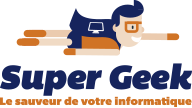Réparation ordinateur : que faire quand votre ordinateur ne démarre plus normalement ?

La journée s’annonçait bien avec un beau temps et un planning moyennement chargé. Vous en avez profité pour prendre votre café sur le balcon et pour goûter à quelques moments de quiétude avant de commencer à travailler sur votre ordinateur.
Et là… badaboum… Le compagnon avec lequel vous passez le plus de temps a décidé de ne pas se réveiller. Après quelques instants d’incrédulité, vous vous frottez les yeux en essayant de redémarrer la séquence comme si vous émergiez d’un mauvais rêve et que la vraie vie allait pouvoir reprendre son cours normal. Mais le compagnon reste dans son état léthargique et vous commencez à transpirer avec vos émotions qui télescopent vos neurones. Il va probablement falloir envisager une réparation de votre ordinateur.
Que faire pour que ce maudit PC se remette au travail normalement ? Quoi faire s’il s’entête dans son abdication ? Comment replanifier la journée avec cette nouvelle donnée ? Comment accéder au planning de la journée ? Les questions fusent à toute vitesse, mais les réponses sont introuvables. Vous êtes passé en mode panique et votre agacement face à l’informatique ressurgit violemment !
Evidemment vous pensez à téléphoner immédiatement aux conseillers de Super Geek… 3620 et vous voilà connecté avec un sympathique technicien qui va réveiller votre gros paresseux d’ordinateur. Cependant, un petit sursaut vous pousse à essayer de vous débrouiller seul au cas où c’est tout facile ! Vous vous souvenez alors du conseil de la dernière fois et vous commencez à regarder vos câbles électriques pour vérifier si ce n’est pas tout simplement une question d’alimentation. Sont-ils bien connectés ? Est-ce que le câble est bien introduit dans la fiche ? Il arrive souvent qu’un léger mouvement débranche l’appareil…
Les défaillances du matériel qui empêchent le démarrage de l’ordinateur
Dans les cas compliqués, un ordinateur qui ne démarre pas est suffisamment défaillant pour ne pas pouvoir informer au sujet de l’anomalie qui bloque. Il faut alors écouter s’il y a d’éventuels bruits et regarder les témoins lumineux.
L’absence totale d’activité, pas de bruit de ventilateur, pas de bips, pas de voyants qui s’allument ou qui clignotent, laisse présager une panne du boîtier d’alimentation ou de la batterie s’il s’agit d’un portable et donc la nécessité d’une réparation de votre ordinateur. Le premier stade de dépannage consiste donc à changer le boîtier d’alimentation ou à essayer de retirer la batterie du portable.
Evidemment la question est de savoir si vous avez l’envie et la capacité de mettre les mains dans le cambouis électronique ! De plus, si votre ordinateur est sous garantie, toute aventure dans ses entrailles vous en fera perdre le bénéfice.
Lorsque des voyants lumineux s’allument ou clignotent, lorsque des bips sont émis, lorsque le ventilateur tourne, la mise en cause doit se porter sur autre chose que l’alimentation. Il faut alors retrouver la documentation ou la rechercher sur Internet pour décoder le sens des signaux envoyés. Par exemple, le nombre de bips ou leur fréquence a une signification qui dépend du BIOS de votre ordinateur. Lorsque vous démarrez la machine, le BIOS est le premier logiciel qui se déclenche, avant Windows. Il est totalement intégré avec le matériel et c’est lui qui rencontre en premier l’éventuelle anomalie. Il est possible d’interagir avec le BIOS, pour compléter le diagnostic, en appuyant sur une touche bien précise. Malheureusement, les fabricants ne se sont jamais mis d’accord pour que ce soit la même touche sur tous les ordinateurs : Echap ou F2, F8, F9, F10, F11, F12 etc.
Il arrive aussi souvent que la défaillance soit juste au niveau de l’affichage : l’ordinateur fonctionne très bien, mais c’est l’écran ou la carte graphique qui ne marche pas. Tout le monde n’a pas forcément chez soi un deuxième écran en réserve mais lorsque c’est le cas cela permet de faire un test pour éventuellement incriminer l’écran initial. Presque personne n’a chez soi une deuxième carte graphique en réserve pour faire le même type de test ! De plus, le remplacement de la carte graphique nous ramène au problème précédemment évoqué. Une carte graphique coûte quelques dizaines d’euros et se remplace aisément par ceux qui ont quelques rudiments d’électronique et un bon tournevis adapté.
Les autres composants qui peuvent tomber en panne sont les barrettes de mémoire et les disques durs. L’opération de remplacement et les prix sont assez similaires. Evidemment, le niveau de complexité de ces interventions augmente pour les ordinateurs portables où la compacité ne facilite pas le démontage des pièces.
Réparation ordinateur : comment réparer les problèmes logiciel qui bloquent votre ordinateur
Le BIOS est donc le premier logiciel qui s’exécute lorsque l’ordinateur démarre. Une de ses missions consiste à donner la main à Windows et l’un de ses paramètres est justement l’emplacement du système d’exploitation qu’il doit lancer. Si Windows, qui se trouve sur le disque dur, est défectueux, il est ainsi possible de démarrer en utilisant le DVD d’origine ou une version installée sur une clé USB.
Sous réserve d’avoir un autre ordinateur, on peut télécharger à partir d’Internet une version de Windows et produire ainsi un DVD ou une clé USB sur lequel l’ordinateur en panne pourra démarrer. Il sera alors possible de déterminer les raisons pour lesquelles le système d’exploitation principal a été défaillant et de les réparer.
Certaines fois, le système d’exploitation n’arrive pas à démarrer mais détecte les anomalies et propose de les corriger. Il s’agit du mode « startup repair » qui essaie de résoudre directement les problèmes. Il est possible d’activer soi-même ce mode en appuyant dès le démarrage sur une touche spécifique. Cette touche n’est pas toujours la même et dépend de chaque ordinateur : F8 ou F5 ou … Toujours ces absences de normalisation qu’on compense en essayant plusieurs fois toutes les touches légitimes !
Une autre possibilité consiste à démarrer en mode sans échec. Il s’agit d’un démarrage avec un minimum de fonctions et de pilotes. Les causes des problèmes ne seront très probablement pas bloquantes dans ce mode et on peut normalement les identifier et les corriger avant de relancer Windows dans un mode normal.
La façon d’activer le mode sans échec ainsi que les écrans correspondants dépend de la version du système d’exploitation utilisé. La facilité et l’efficacité sont variables entre un Windows 7 stable et éprouvé mais un peu périmé, un Windows 8 assez raté dans son ensemble et un jeune Windows 10 globalement satisfaisant.
Pendant la vie d’un ordinateur, beaucoup de modifications sont apportées par les utilisateurs et peuvent perturber le fonctionnement normal du système d’exploitation. Il est donc recommandé de créer des points de restauration qui sont des images du système d’exploitation à un instant donné. En cas de modifications inopportunes aboutissant à des dysfonctionnements, il est alors possible de revenir à une situation antérieure sans les dysfonctionnements. Il s’agit du rétablissement de Windows qui retrouve la configuration des points de restauration antérieurs.
Anticiper les problèmes pour ne plus avoir à faire une réparation de votre ordinateur
Les quatre règles d’or pour éviter la panne d’ordinateur ou en diminuer les impacts se retrouvent dans l’acronyme W.A.R.S. tellement parlant !
W pour le DVD ou la clé Windows permettant de redémarrer le système d’exploitation initial.
A pour l’antivirus qui protège et bloque les attaques extérieures.
R pour les points de restauration qui doivent être créés à chaque modification du système d’exploitation.
S pour la sauvegarde des données qu’il faut mener systématiquement.
Dans tous les cas et pour toutes les situations, les conseillers techniques de Super Geek sont disponibles du lundi au samedi, de 10 heures à 21 heures, pour vous aider à résoudre vos problèmes et effectuer la réparation de votre ordinateur.
Un autre problème avec votre ordinateur ?